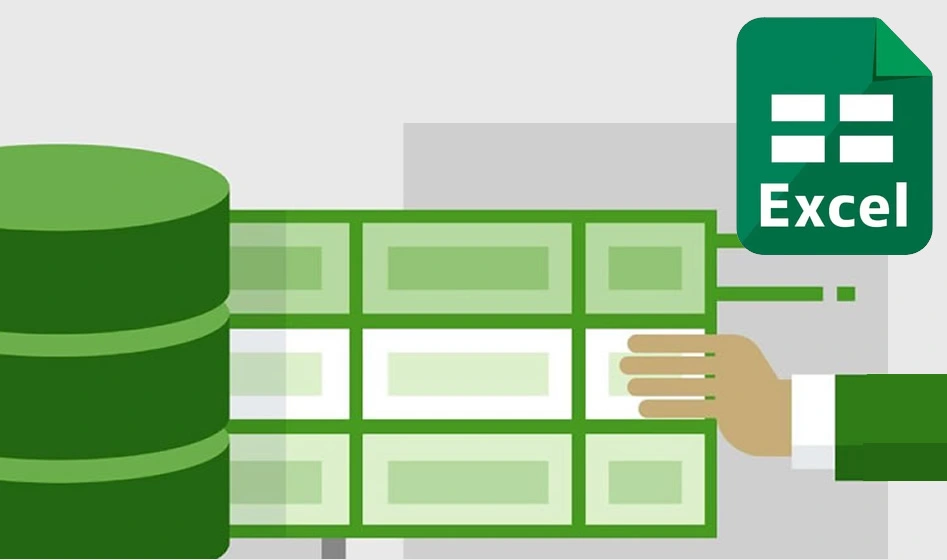La funzione DB.SOMMA: come filtrare e sommare dati di un database di Excel
Tra le funzioni che Excel propone per estrarre dati da un database di riferimento, particolarmente utile è la funzione DB.SOMMA: essa consente di sommare i valori inseriti in un campo numerico in base ai filtri utilizzati per altri campi del database. A ben vedere, la funzione produce gli stessi effetti dei FILTRI AUTOMATICI di Excel ma con una differenza sostanziale: mentre questi ultimi consentivano di filtrare soltanto “visivamente” dei record da un database, la funzione DB.SOMMA consente di calcolarne automaticamente la somma di un campo numerico e, soprattutto, permette la creazione sul foglio di calcolo di un prospetto riepilogativo che necessita solo dell’inserimento dei criteri di filtraggio.
La funzione DB.SOMMA, costituita da tre argomenti, ha la seguente sintassi:
=DB.SOMMA(database;campo;criteri)
Il primo argomento è costituito dall’intervallo di celle nel quale è disponibile il database. Il secondo argomento indica il campo del quale si intende conoscere la somma dei suoi record: ovviamente, tale campo deve essere di tipo numerico. Il terzo argomento, infine, è costituito dai criteri di filtro che si intendono utilizzare per conoscere la somma dei valori inseriti nel secondo argomento: anziché utilizzare i criteri nella formula è utile, al fine di creare un prospetto riassuntivo, associare questo argomento a delle celle del foglio di calcolo ed inserire in queste ultime i criteri.
Vediamo un esempio pratico di utilizzo di tale funzione. Costruiamo innanzitutto, a partire dalla cella A1, un piccolo database di riferimento relativo alle vendite di un’impresa: utilizziamo come campi, PRODOTTO, REGIONE, PROV, e VENDITE. Inseriamo alcuni record e creiamo, a lato del database una tabella riepilogativa dove inseriremo la funzione DB.SOMMA. La struttura del foglio di calcolo e i dati utilizzati sono raffigurati di seguito.
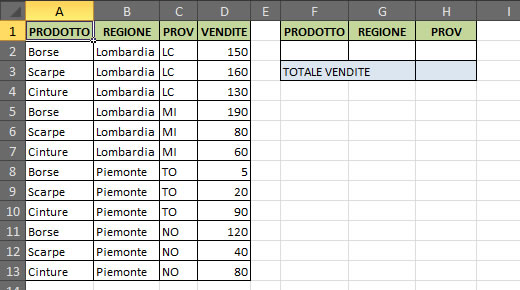
Abbiamo realizzato un database composto dalle vendite di tre prodotti (Borse, Scarpe e Cinture) in due province della Lombardia e del Piemonte.
A lato del database abbiamo creato una tabella riassuntiva per assegnare i criteri di ricerca. Il campo VENDITE non è presente in quanto è oggetto di calcolo.
Vediamo ora come inserire la funzione DB.SOMMA e come utilizzare il prospetto. Nella cella H3 inseriamo la funzione DB.SOMMA utilizzando la seguente formula:
=DB.SOMMA(A1:D13;D1;F1:H2)
Il primo argomento della funzione (A1:D13) indica l’intervallo del database di riferimento. Il secondo argomento (D1) indica la cella contenente il nome del campo numerico (VENDITE) da sommare. Il terzo argomento (F1:H2) indica l’intervallo di celle nelle quali inseriremo i criteri di ricerca.
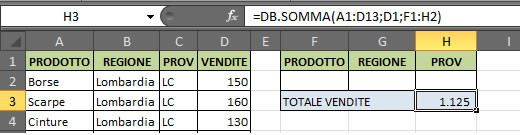
Come si può osservare dall’immagine il risultato che si ottiene dalla formula (1.125) altro non è che il totale della colonna VENDITE: ciò in quanto, non essendo stati inseriti ancora dei criteri nell’intervallo F2:H2, la formula restituisce il totale dei valori inseriti nel campo numerico.
Se vogliamo conoscere, ad esempio, quante Borse sono state vendute in Lombardia, sarà sufficiente digitare Borse nella cella F2 e Lombardia nella cella G2. Il risultato che si ottiene è pari a 340, dato appunto dalla somma del primo e del quarto record.
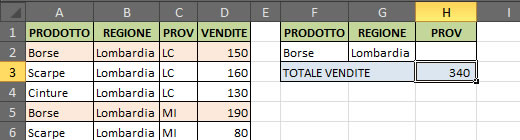
Se lasciamo vuoti i criteri relativi al PRODOTTO e alla REGIONE e digitiamo LC nella cella H3, otterremo come risultato 440, ovvero la somma delle vendite dei primi tre record del database.
Ovviamente la combinazione dei criteri dipende molto dalla struttura del database: se quest’ultimo è composto da numerosi campi è possibile filtrare maggiormente i dati per ottenere il risultato desiderato.
Utilizzo di criteri di ricerca multipli nella funzione DB.SOMMA
La funzione DB.SOMMA può fare riferimento anche a criteri multipli, ovvero costituiti da più filtri che si sommano tra loro. In questo caso occorre creare un prospetto riepilogativo costruito su più righe.
Nell’esempio in figura abbiamo realizzato una nuova tabella nell’intervallo F5:H8 e modificato leggermente la formula DB.SOMMA posta nella cella H8.
L’unica variazione rispetto alla formula precedente è costituita dall’intervallo del terzo argomento che ora è diventato F5:H7, ovvero la parte della nuova tabella che si sviluppa su due righe anziché una.
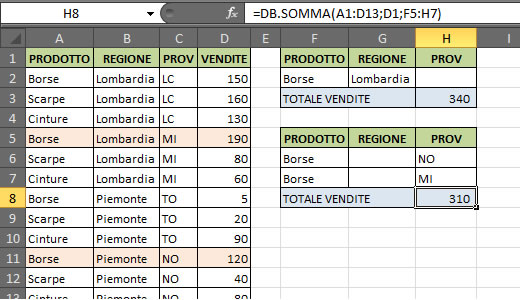
Se vogliamo conoscere, ad esempio, le vendite di Borse fatte nella provincia di Novara e di Milano, sarà sufficiente compilare la tabella come riportato in figura. Il risultato è pari a 310, ovvero dato dalla somma del quarto e del decimo record del database.
Da notare che, per ottenere un risultato corretto, bisogna utilizzare entrambe le righe del prospetto. Difatti, lasciare la seconda riga vuota significa assegnare come filtro “qualsiasi valore”, che sommato ai filtri inserito sulla prima riga, restituisce comunque la somma dell’intera colonna VENDITE (non a caso, abbiamo realizzato due prospetti separati!).
Se si ha a che fare con database di grosse dimensioni e composti da diversi campi, possiamo realizzare un ulteriore prospetto creando, ad esempio, tre righe per l’inserimento dei criteri di ricerca.
Inoltre, poiché qualsiasi database utilizzato in azienda viene aggiornato quotidianamente, è possibile utilizzare come primo argomento della funzione DB.SOMMA, non un intervallo di celle (negli esempi riportati era costituito da A1:D13), ma le colonne intere del foglio di calcolo.
Per inserire in una formula un’intera colonna si utilizza soltanto la lettera che contraddistingue la colonna: nel nostro caso, poiché dobbiamo inserire un intervallo di colonne sarà necessario modificare il primo argomento da A1:D13 a A:D.